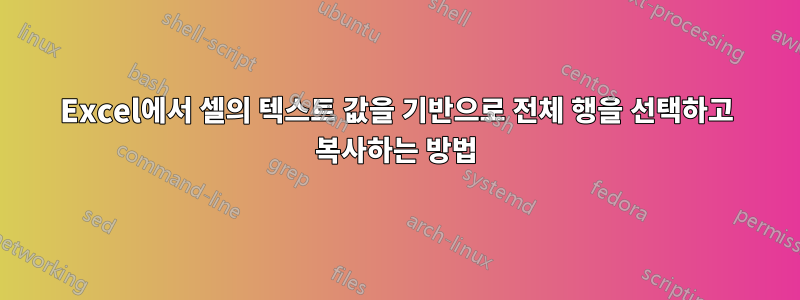
나는 다음을 수행하고 싶습니다 :
- Excel 스프레드시트의 열에서 특정 키워드가 포함된 모든 셀을 찾습니다.
- 선택하고 복사하세요.전체 행여기에는 1)에서 언급한 키워드가 있는 셀이 포함됩니다.
- 이러한 새 행을 별도의 스프레드시트에 붙여넣습니다.
'찾기 및 선택'을 사용하고 CTRL+A를 누르면 특정 용어를 포함한 모든 행을 선택할 수 있다는 것을 알고 있습니다. 하지만 이 기능은 키워드가 포함된 행을 삭제하는 데만 도움이 될 뿐 별도의 스프레드시트에 복사할 수는 없습니다.
아래 이미지를 예시로 살펴보시기 바랍니다. D열에 "MVD"라는 키워드가 포함된 행을 찾아서 복사하여 새 Excel에 붙여넣고 싶습니다. 영상
답변1
설명된 대로 gns100조회 열에 필터를 추가한 다음 필터링할 수 있습니다. 결과 자료를 복사하여 붙여넣습니다( Ctrl-A, Ctrl-C, 다른 스프레드시트로 이동한 Ctrl-V다음 돌아가서 필터 지우기).
FILTER()매우 유사하지만 아마도 여러분에게 잘 작동할 또 다른 방법은 다른 스프레드시트에서 기능을 설정하는 것입니다 . 절대 또는 동적 참조로 소스 자료의 주소를 지정하고 조회 용어를 보관할 셀을 설정하고(또는 수식을 붙여넣은 후 두 번째 매개변수를 편집하고) 해당 참조를 절대 참조로 만듭니다.
예를 들어 A1:C10의 데이터, D1의 조회:
=FILTER($A$1:$C$10,$A$1:$A$10=$D$1)
사용하려면 원하는 조회 용어를 입력하고 주식 공식을 복사하여 붙여넣으면 왼쪽 상단 셀이 선택/강조 표시된 결과가 제공되며 Shift-End-Down-Right추가된 전체 블록을 선택하는 데 사용하면 됩니다. Paste|Special|Values공식이 아닌 결과를 복사하여 얻으십시오.
물론 수식은 명명된 범위에 깔끔하게 들어가므로 조회 값을 제공한 다음 "=명명된 범위"를 입력하면 더 쉽게 얻을 수 있습니다. 꽤 짧고 간단하기는 하지만, 하루에 수십 번, 수백 번 하지 않는다면, 그냥 즉석에서 타이핑하는 것만으로도 꽤 쉬울 것입니다.
두 가지 접근 방식 모두 VBA를 사용하여 설정할 수 있습니다. 여기에 있는 매크로 레코더와 필터 기능 접근 방식에 대한 편집 기능이 있는 매크로 레코더입니다.



